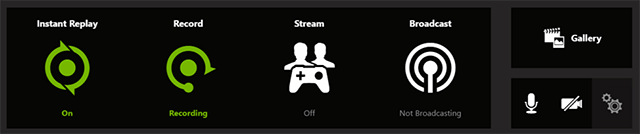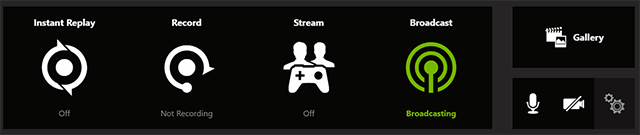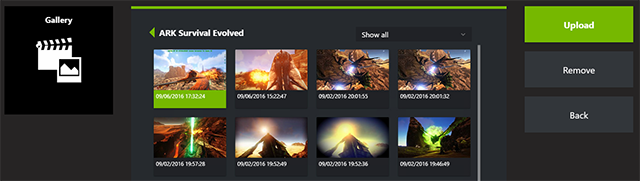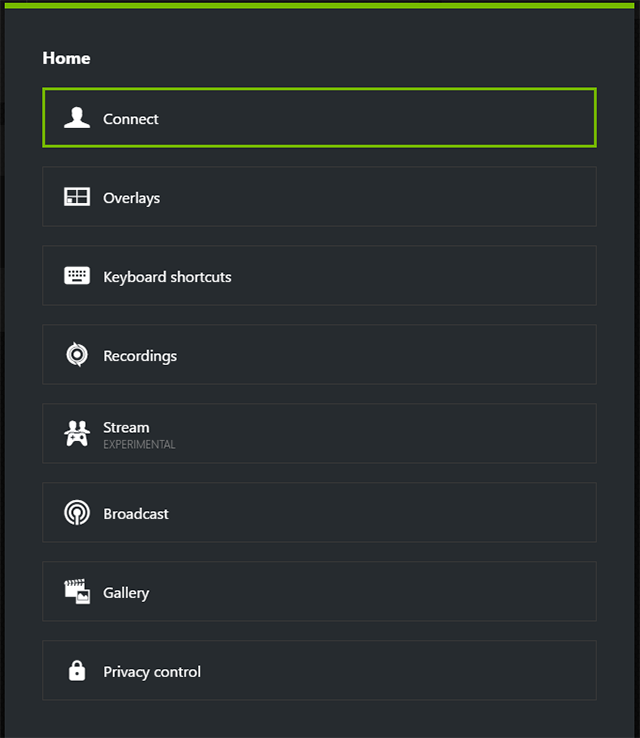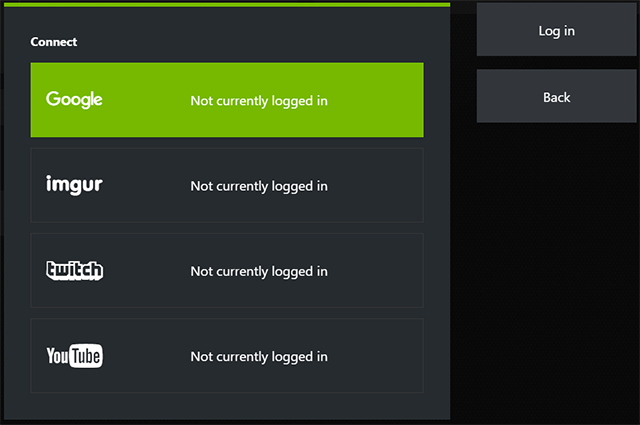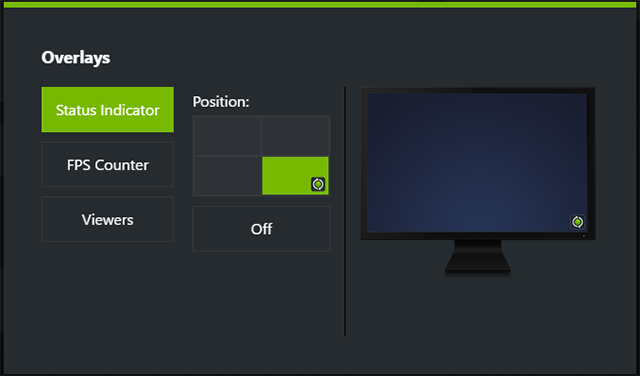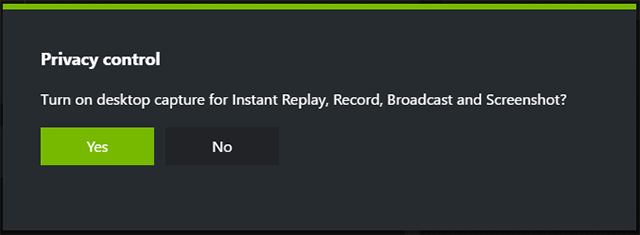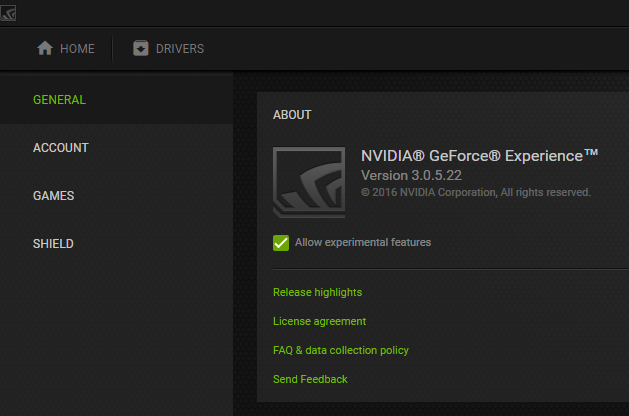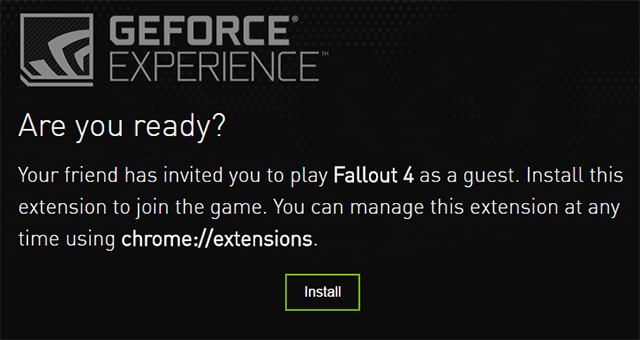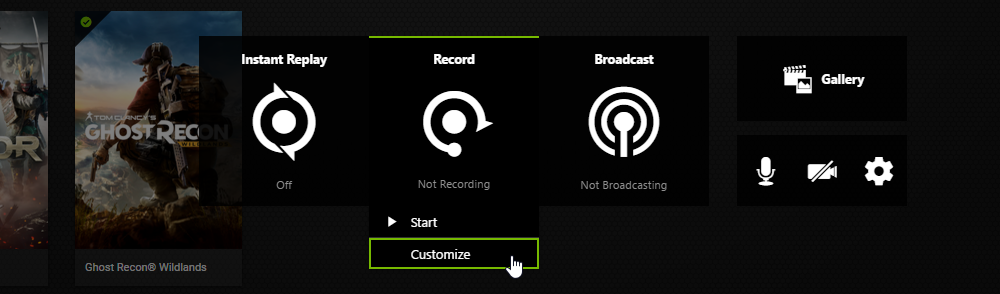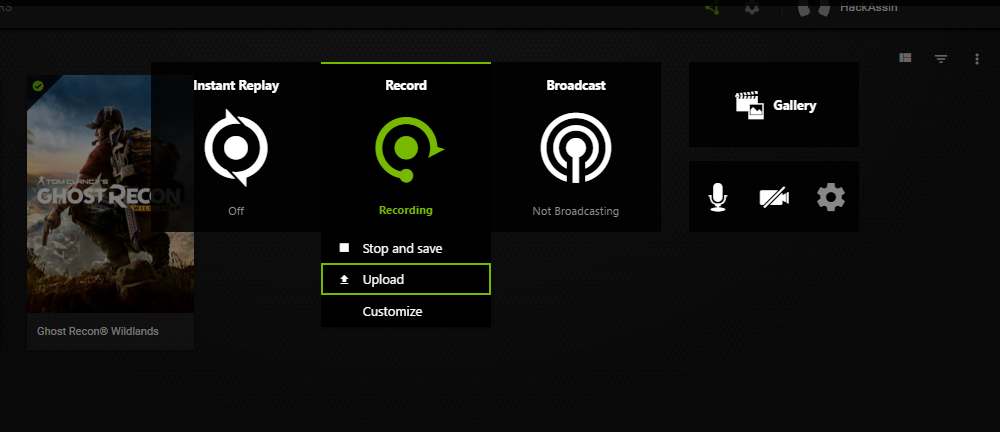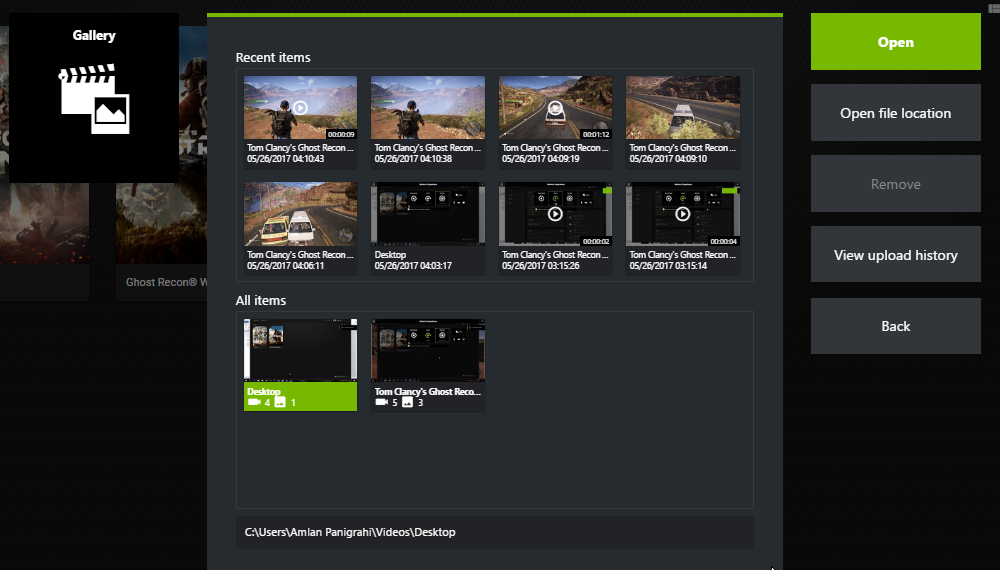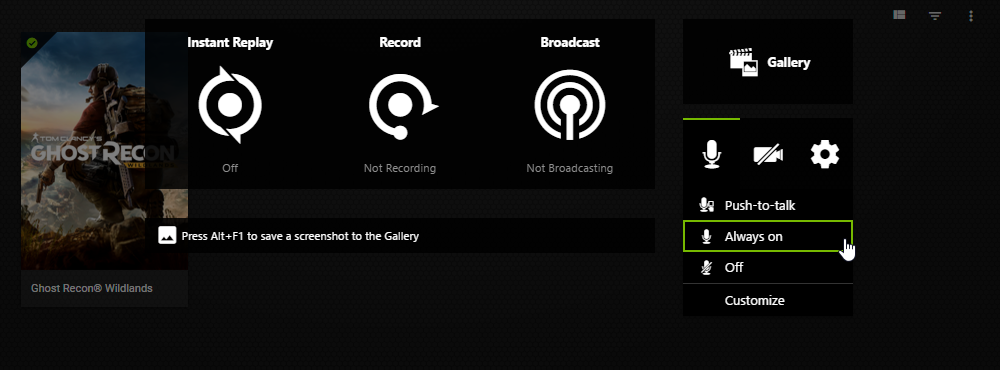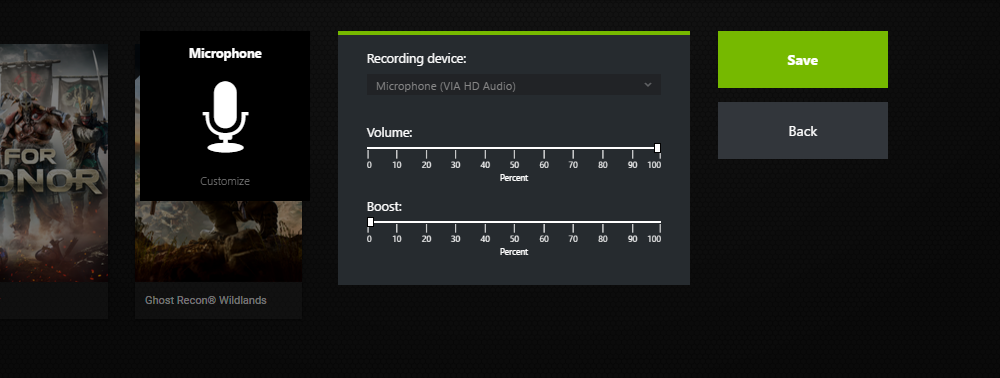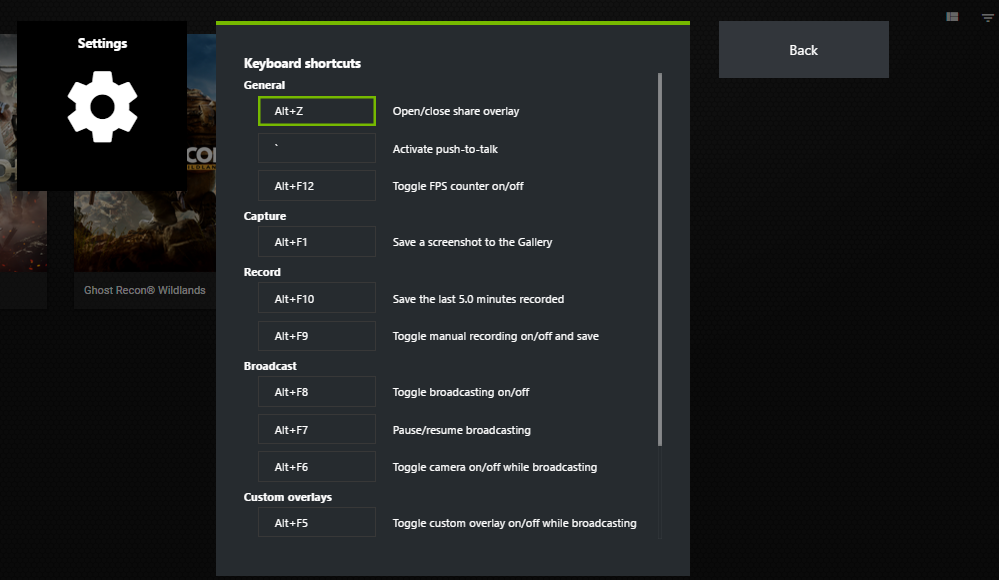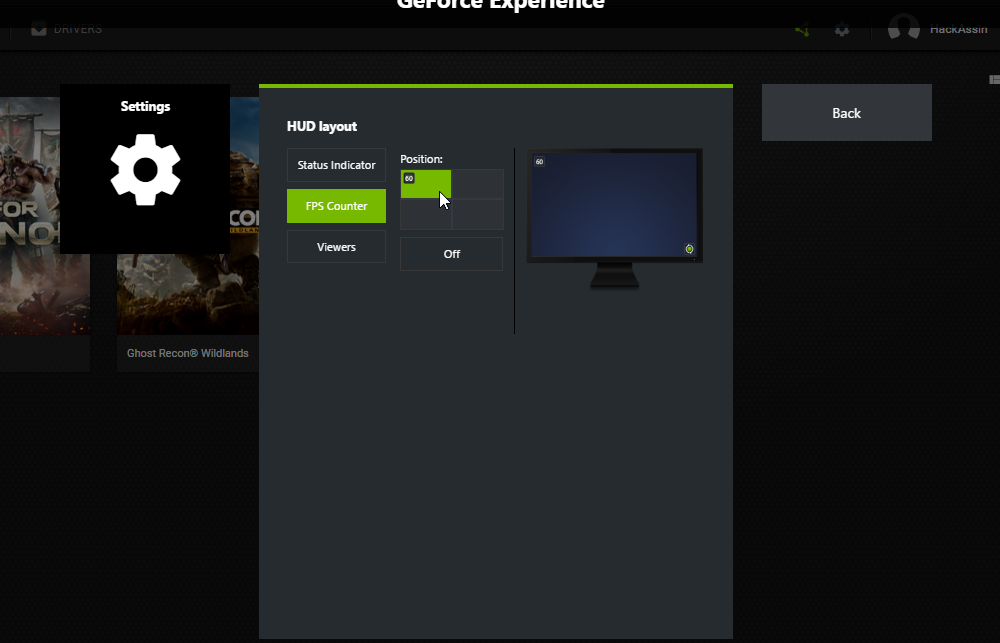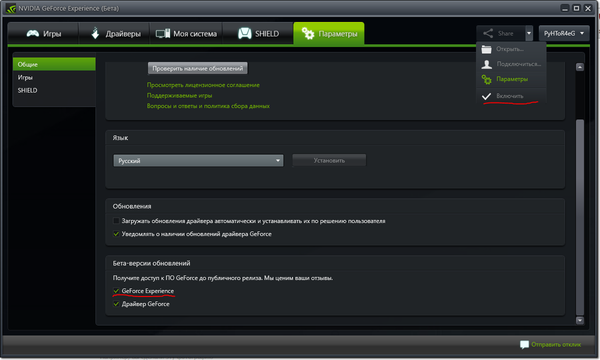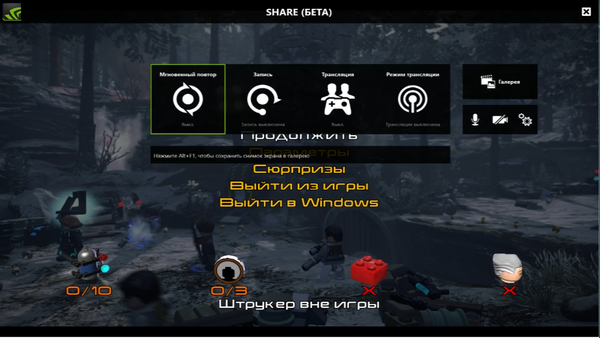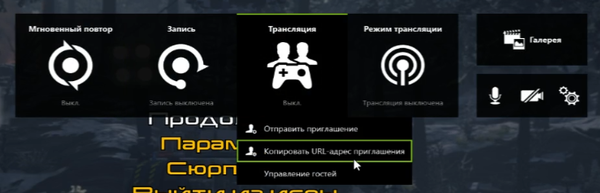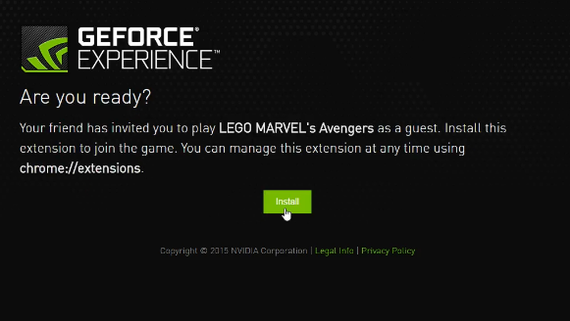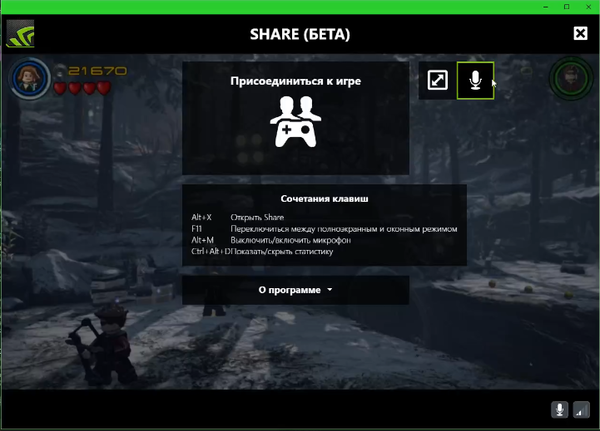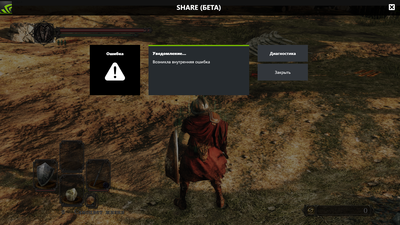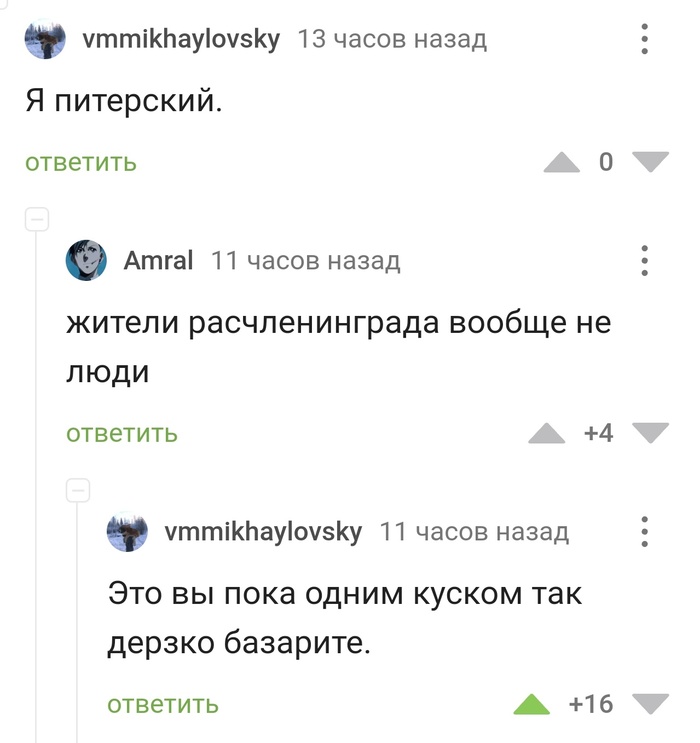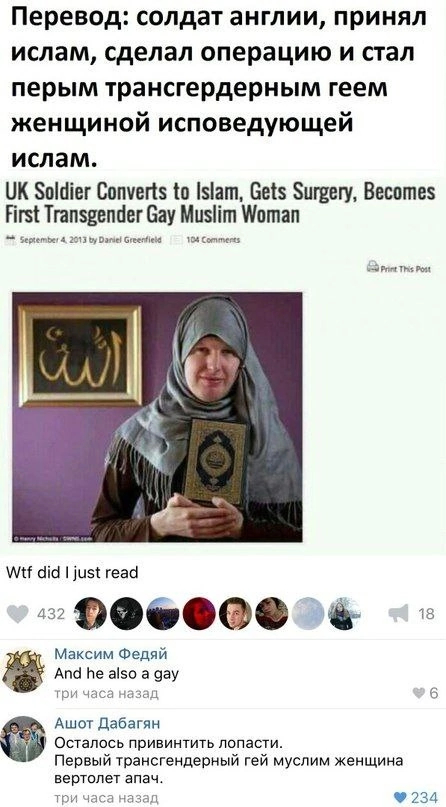Что такое nvidia share
Почему Nvidia Share не отвечает: что делать?
При попытке открыть GeForce Experience, приложение может выбросить сообщение об ошибке «NVIDIA Share не отвечает». С этой ошибкой пользователи начали сталкиваться после установки обновления Windows 10 Anniversary update.
Nvidia Share входит в состав GeForce Experience (GFE) и позволяет пользователям создавать скриншоты, а также записывать трансляцию игры с экрана. Но иногда может произойти сбой в работе приложения, в результате выдает ошибку, что не отвечает.
Проблему можно решить путем отключения Nvidia Share, но прежде чем перейти к этим крайним мерам, попробуйте применить несколько решений для исправления ситуации.
Установка темы по умолчанию
Во многих случаях начинаем видеть ошибку после установки новой темы. Поэтому измените ее на тему Windows по умолчанию.
Для этого разверните контекстное меню правым щелчком мыши по рабочему столу и выберите опцию «Персонализация». На левой панели навигации перейдите на вкладку «Темы». Выберите одну из тем, которые представлены в разделе «Темы Windows по умолчанию».
После изменения перезагрузите компьютер и проверьте, исчезла ли ошибка Nvidia Share, которая указывала, что приложение не отвечает.
Отключение функции мгновенного воспроизведения
Функция мгновенного воспроизведения (Instant Replay) позволяет захватывать трансляцию игры на короткий промежуток времени, например, длительностью в 1 минуту. Если понравился какой-то фрагмент в игре, нажмите горячие клавиши, и видео продолжительностью в одну минуту будет сохранено на компьютере. Но иногда функция может привести к сбою. В этом случае ее можно отключить в настройках общего доступа.
Имейте в виду, что мгновенная запись и воспроизведение – это две разные функции. Поскольку при записи запуск и остановка производится вручную, тогда как мгновенное воспроизведение записывает игровой фрагмент в течение определенного периода времени.
Обновление GeForce Experience
NVIDIA Share также перестает отвечать в результате повреждения графического драйвера, либо когда он сильно устарел. Поэтому попробуйте полностью удалить текущие драйверы. Для этого используем утилиту Display Driver Uninstaller. После скачаем последнюю версию GFE из сайта NVIDIA и установим его на компьютер.
Когда загрузите из официального источника и установите утилиту Display Driver Uninstaller (DDU), нужно перезагрузить компьютер в безопасном режиме.
После запустите утилиту, выберите графический процессор и щелкните на кнопку «Удалить и перезагрузить». Приложение удалит установленные драйвера и перезагрузит ПК.
Теперь установите последнюю версию GeForce Experience. После откройте программу и перейдите на вкладку «Драйверы». Здесь обновите драйвера, следуя инструкциям на экране.
Когда последняя версия графического драйвера будет установлена, перезагрузите ПК и проверьте, решена ли проблема.
Отключение общего доступа
Если не удалось исправить ошибку, остается только полностью отключить Nvidia Share. Это решит проблему, когда приложение не отвечает, но полностью потеряете его функциональность.
Запустите GeForce Experience, предоставив ему доступ администратора.
На вкладке «Общие» переместите переключатель на функции «Общий доступ» в положение «Отключено». Примените изменения и выйдите из программы.
Что такое nvidia share
Простой доступ к возможностям Shadowplay с новым оверлеем GeForce Experience 3.0
Мгновенный повтор и запись
Улучшенные возможности трансляции игрового процесса
Никогда еще трансляция в Twitch или YouTube Live не была такой простой. Просто нажмите кнопку “ Транслировать ” и выберите потоковый сервис, чтобы начать передавать свой игровой процесс в разрешении до 1080p и частотой смены кадров 60FPS. Мы также усовершенствовали эту функцию, сократив ресурсы системы, необходимые для осуществления трансляции.
Скриншоты игрового процесса в разрешении 4K
Теперь вы можете создавать скриншоты и загружать их в сервис, не покидая игру и не используя сторонние приложения. Просто нажмите “ Alt+F1 ”, чтобы сохранить скриншот в Галерею.
Вы можете загружать свои любимые снимки в Google Фото или Imgur в разрешении до 3840×2160. Через GeForce Experience 3.0 пользователи могут загружать файлы большего размера (до 12 МБ), чем напрямую через веб.
Оверлей GeForce Experience Share: вкладка «Предпочтения»
Чтобы подключить свои аккаунты, например, Google, Imgur, YouTube или Twitch, или изменить настройки, нажмите на вкладку » Предпочтения «.
Вы можете добавить отображение FPS во время игры, отображение с камеры или зрителей, которые смогут просматривать ваши трансляции, а также изменить комбинации клавиш для быстрого доступа к возможностям GeForce Experience.
Вы также можете подключить аккаунты Google, Imgur, YouTube и Twitch с помощью кнопки “ Подключить ”.
А добавить индикаторы и камеры можно через “ Оверлей ”.
Выберите комбинации клавиш (Общие, Запись, Трансляция) в разделе “ Сочетание клавиш ”.
Включить запись видео с рабочего стола можно в “ Настройках приватности ”.
Играйте с друзьями (экспериментальная функция)
Чтобы включить эту функцию, зайдите во вкладку «Предпочтения» и включите “ Экспериментальные функции ”.
Откройте оверлей с помощью клавиш “ Alt+Z ”, и вы увидите новую функцию под названием “ Потоковая передача ”.
Укажите электронный адрес своего друга, и он получит приглашение, которое установит и откроет приложение GeForce Experience в браузере Chrome.
После этого вы сможете играть вместе на одном экране. Так, вы можете играть вместе или же просто позволить своему другу наблюдать за игровым процессом. Это новый и очень интересный способ играть на ПК.
Скачайте GeForce Experience 3.0 прямо сейчас
Как использовать Nvidia Share aka ShadowPlay
Что такое Nvidia Share?
Ранее известный как Игра теней, Nvidia Поделиться является его духовным преемником, демонстрируя новый и интуитивно понятный пользовательский интерфейс (UI) с более динамичными функциями. Он демонстрирует ту же базовую концепцию ShadowPlay, но с более быстрым, привлекательным и эффективным подходом для потоковой передачи / записи. Он является одним из основных утилит GeForce Experience который стал центральным менеджером программного обеспечения для графических процессоров NVIDIA. Это гарантирует, что драйверы будут обновлены, и что игры будут работать с лучшими настройками.
В одном из наших предыдущих руководств мы объяснили, как использовать GeForce Experience для потоковой передачи на Twitch и различных платформах социальных сетей. Этот учебник фокусируется исключительно на том, как использовать его для записи, и связанных с ним основных целей.
Каковы требования для нового ShadowPlay?
Чтобы использовать Nvidia Share, ваша карта должна быть Серия GeForce 600 или выше, несущий ‘GTX» товарный знак. Убедитесь, что ваш GeForce Experience является современным (если он уже установлен, просто обновите его из приложения). Вы можете сослаться на официальный сайт для список поддерживаемых карт,
Как записать игровой процесс с помощью NVIDIA Share?
Примечание: наоборот, вы также можете запустить игру из самого приложения.
Как загрузить записанный геймплей напрямую?
Если вы не хотите загружать записанный материал вручную, будьте счастливы, так как Nvidia Поделиться позволяет вам напрямую загрузить записанное видео от ‘Поделиться оверлеем сам. Нажмите «Запись», когда процесс активен. Вы увидите дополнительную опцию с именем, «Загрузить», Хит, чтобы поделиться своим игровым процессом на различных социальных сетях. Вам просто нужно синхронизировать свой аккаунт с Nvidia Поделиться, Вы можете дальше изменить длину отснятого материала согласно вашим потребностям, перед загрузкой.
Что такое мгновенное воспроизведение?
Мгновенное воспроизведение Эта функция позволяет автоматически записывать последние 20 минут игрового процесса и сохранять их на диске. Вам не нужно дважды нажимать горячие клавиши для включения / выключения записи. Вы можете включить его в режиме «Совместный доступ» или просто нажав «Alt + F10», пока в игре. Вы даже можете настроить время записи по своему желанию. Для этого перейдите к «Share Overlay». Нажмите «Мгновенное воспроизведение», затем «Настроить». Вы можете установить время записи динамически в течение 20 минут. Вы также можете настроить качество записи, настроив скорость передачи битов и разрешающая способность,
Как сделать скриншоты?
Чтобы сделать скриншоты, вам просто нужно нажать «Alt + F1», пока в игре. Вы также можете делать скриншоты на рабочем столе, если запущено приложение GeForce. Чтобы получить доступ к скриншотам и записанным носителям, вам нужно нажать ‘Галерея’ на «Share Overlay».
Скриншот, который мы сделали с помощью Nvidia Share
Как настроить микрофон?
Чтобы включить захват вашего голоса одновременно во время записи игрового процесса, вам нужно включить функцию микрофона, открыв оверлей Share. По умолчанию он включен, если ваш микрофон подключен к соответствующему разъему.
Вы можете установить его на ‘Нажми чтобы говорить’, ‘Всегда включен’ или «Off»согласно вашим требованиям. Пока в «Режим PTT»нужно ударить ‘` ‘ записать свой голос, захватывая игровой процесс.
Чтобы настроить громкость микрофона а также увеличениеВы можете выбрать «настроить» после нажатия на значок микрофона на оверлее.
Как настроить горячие клавиши?
Чтобы настроить горячие клавиши, перейдите к Настройки-> Клавиатура Ссылки. Вы можете изменить все привязки клавиш в соответствии с вашими требованиями.
Как отобразить счетчик FPS?
Счетчик FPS позволяет узнать количество кадров, используемых в каждом конкретном случае игрового процесса. Чтобы включить его, отправляйтесь в Настройки-> HUD Layout, Heads-Up-Display (HUD) предоставляет необходимую визуальную информацию, которая подчеркивает ваш статус во время игры или использования приложения. Его можно настроить для отображения в любом углу экрана. Выберите тот, который вы предпочитаете.
Вы можете дополнительно настроить Макет HUD если вы хотите показать количество зрителей смотреть ваш прямой эфир. потоковое / записи Индикатор состояния также может быть включен или выключен. Вы также можете включить ‘Cam Feed’ в ваших записях. Видео ниже объясняет процесс в несколько простых шагов.
Как новый Shadowplay влияет на игровую производительность?
Абсолютно новый опыт GeForce был сильно оптимизирован для обеспечения безупречной производительности во время игр. В соответствии с требованиями Nvidia, используя функцию «Поделиться», вы можете безупречно записывать / транслировать на скорости 4K @ 60 FPS и ожидать до 10% потеря производительности.
У вас есть еще вопросы о том, как использовать Shadowplay? Тогда дайте нам знать в разделе комментариев ниже.
Технология Nvidia Share расширит расстояние для «не сетевого» кооператива
Изначально созданная для стриминга технология Nvidia Share в GeForce Experience на глазах становится вещью более занятной.
Ведь она позволит играть в игры с чисто локальным или LAN кооперативом через интернет! Такое мы уже делали через Steam, но через GFE может получиться круче.
И не нужно сидеть на одном диване, одевать штаны перед приходом друзей и угощать их чаем, очищая потом все чашки и посуду.
Share сможет запустить игру и заставить ее принимать в качестве управления контроллер удаленного компьютера вашего товарища. То есть позволяя играть так, словно вы сидите в одной комнате, а не за разными ПК в разных концах страны. Игра начинает думать, что к ней просто подключили несколько контроллеров, что дает возможность играть в режимы «диванного кооператива» через интернет.
Технология пока на стадии разработки, основной проблемой остается задержка отклика: это целая половина секунды или секунда между нажатием кнопки контроллера и отдачей в транслируемой игре. Это никак не годится в шутерах или гонках, но вполне подойдет для логических или медленных кооперативных игр.
Nvidia Share
Давно хотел написать про новую возможность Nvidia Experience для обладателей видеокарты GTX650 и выше, о которой еще никто не написал. Если есть желание поиграть в игру в кооперативе, но в ней нет сетевой игры, а только игра на одном экране, то на этот случай я все постараюсь подробно написать.
Если интересуют более подробные системные требования, то их можно и лучше посмотреть на официальном сайте:
http://www.nvidia.ru/object/gfe-beta-ru.html
Для начала необходимо подписаться на участие в тестировании Experience, как указано на скриншоте ниже, после чего потребуется переустановить новую версию и в верхнем правом углу появится функция Share, которую необходимо включить.
Теперь в любой игре, и даже на рабочем столе, можно включить Share, как оверлей в Steam. Работает как на пиратских играх, так и на лицензиях. В этот раз я выбрал игру из серии Lego. Включается Share нажатием Alt+Z по умолчанию, но при желании в настройках можно поменять.
Здесь и сейчас нас интересует именно «Трансляция» для совместной игры. В данный момент приглашать можно только по ссылке, которую нужно или отправить другу, указав почту, либо просто скопировать в буфер обмена, а дальше любым удобным способом. При удачной генерации справа появится сообщение.
После этого не будет лишним сразу настроить трансляцию как для совместной игры. Для этого просто нужно зайти в ее настройки тем же путем, что и для включения. Лично я разницы в «Играет вместо меня» и «Играет вместе со мной» не нашел, управлять могут в двух случаях оба.
А в это время ваш товарищ должен перейти по ссылке и будет предложено установить приложение от Nvidia в Chrome, и к сожалению только в него, с другими браузерами не работает.
После установки приложения достаточно перейти еще раз по ссылке в случае проблем и можно наслаждаться игрой! Хост увидит сообщение, что его друг присоединился, а второй человек присоединяется непосредственно к игре после нажатия «Присоединиться к игре«.
Одной только возможность играть в кооперативные игры с разделением экрана через интернет эта программа не ограничивается. Ею можно транслировать в Twitch, Youtube, записывать видео на жесткий диск, делать скриншоты. К сожалению, в этот раз второму игроку не удалось играть через геймпад, только через клавиатуру. Трансляция немного замыленная, но на пинг никто не жаловался, что главнее и ради этого качеством приходится жертвовать. Надеюсь, что кому-нибудь пригодится или будет просто интересно. Всем удачи!
Извиняюсь за некропостинг конечно, но имеется некая проблема, которую не смог нагуглить.
При сохранении видео через функцию «Мгновенный повтор» (сохранение последних 5 минут в качестве видео), на видео имеются подлагивания, которых не было. Т.е. эти подлагивания возникают на самом видео после сохранения.
Если сталкивался, подскажи, как лечить? Куда копать?
У меня почему то ни с того ни с сего пропала кнопка ShadowPlay в GeForce Experience. Не подскажешь в чём проблема и как решить?
Друг, огромное тебе спасибо! Я как раз искал кооперативные игры, чтобы скоротать время с другом. Хотел с ним в LEGO Star Wars поиграть, но как оказалось, мультиплеера по сети там нет, только с одного экрана.
P.S. Получается игра работает на одном компе, а друг смотрит трансляцию? Большая получается задержка во время игры?
А по локалке работать будет?
Хамачи и Tunngle больше не работают? С момента форсинга этих фич в нвидиа прошло больше года. Никто не пользуется? Есть удобный стриминг и удобный поиск по интересам и играм через те же каналы в Tunngle.
А Сергей знает толк в пожертвованиях
Бедные куры
Еще можно защищать цветы от пчел.
Погода
Пост прощальный
Добрый вечер, пикабушники
Он делился с вами частью своей жизни. И она закончилась.
Сегодня 40 дней, как его нет.
Помолитесь, кто сможет или просто помяните добрым словом.
Звали мужа- Виталий.
Пудинг
В детстве, когда я читал книгу «Мэри Поппинс», мне безумно хотелось попробовать блюдо, которое там называлось «пудинг».
Совершенно нигде нельзя было узнать, что это такое, и я попросил приготовить «пудинг» маму.
Так я узнал, что дети в Англии фанатеют от рисовой каши с вареньем на завтрак.
Бразильские развлечения
Немного хороших новостей
Девочке-вундеркинду Алисе Тепляковой из МГУ рекомендовано приостановить обучение в высшей школе, заявил РИА Новости член СПЧ Александр Асмолов.
По его словам, присутствует вероятность того, что эксперимент с обучением может повлечь за собой нарушения психического развития девочки.
Следите за речью, молодой человек
Ответ на пост про поборы в армии
Мой коллега служил в городе Борзя. Местные барыги (АУЕ и всё такое) отжали денежное довольствие у нескольких офицеров. Взвод в машину и туда, где обычно обитали маргиналы (кабак для своих) с пояснением: «Пиздить всех, кто не в зелёной форме».
Больше военнослужащих никто не трогал.
Как я наблюдала, как мой муж трахается
Умер Андрей Ярославцев
Сегодня на 65-ом году жизни от коронавируса скончался легендарный актёр дубляжа Андрей Ярославцев
За свою внушительную карьеру он озвучил порядка 240 кинокартин. Голосом Андрея говорили Оптимус Прайм, Альбус Дамблдор, Гимли и многие другие.
Видео с ютуб канала Голос за Кадром
Но ведь если бы не погода…
Уважаемые знатоки,
С наступающим.
А ведь с лопастями действительно хорошая идея
Из «Подслушано»
РПЦ финанс
Ответ на пост «О лампах в подъезде»
Действительно странно, но скорее всего дело в какой нибудь полоумной бабке соседке, которая считает, что эти ваши домофоны много липиздричества жрут, а вы буржуи еще и свет тратите.
Была у нас такая бабуля (царствие ей небесное), которая вела неравный бой с рептилойдом Чубайсом, и его пособниками в лице половины жителей подъезда.
На собрании жильцов, бабуля, заручившись поддержкой старшей по дому и еще нескольких пенсионеров, зачитала целую лекцию о перерасходе электроэнергии. Т.к. из всех молодых жителей подъезда был только я один, то практически единогласно «пенсионный фонд» принял решение, вкрутить самые слабые лампочки и подъезд погрузился во тьму.
Ну а дальше ситуация с бабулей разрешилась сама собой, наступил ковид, бабуля заболела и отъехала в мир иной. Ну а в подъезде стало чуточку светлее.